Zimbra Mail adalah salah satu program mail server open source yang hadir mengisi kompetisi program mail server di dunia. Zimbra Mail merupakan hasil besutan dari Yahoo! dimana seperti yang kita tahu bersama Yahoo! Merupakan penyedia jasa layanan email terbesar dan nomor satu saat ini. Zimbra Mail sendiri selain diberikan gratis, tersedia juga dalam bentuk berbayar. Pengguna Zimbra Mail Server kini banyak bahkan sudah jutaan server yang ada di dunia menggunakan program ini. Dalam perkembangannya yang ternyata sangat pesat dan mendapat sambutan hangat dari berbagai kalangan IT dunia, Zimbra Mail makin menunjukkan eksistensinya dengan berbagai layanan yang dapat dimanfaatkan.
Instalasi
Untuk melakukan installasi download dulu zimbra Collaboration Suite disini
Selain itu pastikan Mail Exchange (MX) sudah di buat untuk mail server kalau belum silahkan buat dulu,..liat disini atau disini
Lanjut
Sebagai contoh saya menggunakan ubuntu 10.04 amd64
Pilih sesuai dengan os yang digunakan dan terdaftar
Kemudian ekstrak
Step 1
Buka terminal -- kemudian masuk sebagai root
Klik untuk memperbesar Gambar
Lalu instal
- Fetchmail
- Sqlite
- Sysstat
# apt-get install fetchmail sqlite sysstat -y
Kemudian masuk ke directory ekstrakan zcs yang di download tadi
Contoh:
Klik untuk memperbesar Gambar
Kemudian mulai installasi zimbra dengan memasukan perintah
Klik untuk memperbesar Gambar
Masukan Y pada License Agreement.
Klik untuk memperbesar Gambar
Pilih paket secara default, langsung tekan enter tanpa harus memasukan Y atau N.
Klik untuk memperbesar Gambar
Pada pertanyaan ini anda diminta konfirmasi karena sistem akan dimodifikasi oleh Zimbra, masukan Y untuk menyetujui.
Klik untuk memperbesar Gambar
Kemudian masukan yes pada kesalahan pengecekan dibawah ini.
Klik untuk memperbesar Gambar
Lalu masukkan mail exchange MX yang sudah dibuat sebelumnya
Contoh: mail.smpn2sambas.ac.id
Port: 80
Setelah installasi selesai, maka anda akan diarahkan pada sebuah menu
konfigurasi. Masukan angka 3 untuk memilih Zimbra Store.
Klik untuk memperbesar Gambar
Masukan angka 4 untuk mengganti password default admin.
Klik untuk memperbesar Gambar
Jika sudah selesai, masukan “a” untuk apply, kemudian YES untuk menyetujui menyimpan file konfigurasi. Dan Yes lagi untuk memulai penyelesaian installasi. Selanjutnya anda akan ditanya mengenai Notifikasi pemberitahuan tentang Zimbra yang akan di kirim ke email admin. Pilih NO lalu tekan enter.
Konfigurasi selesai, tekan enter untuk keluar dari menu installasi.
Step 2
Untuk masuk ke Halaman Administration Zimbra masukan https://mail.smpn2sambas.ac.id:7071
pada Browser.
Klik Proceed Anyway untuk menambahkan pengecualian.
Klik untuk memperbesar Gambar
Zimbra Administration siap digunakan, Masukan Username dan Password
Klik untuk memperbesar Gambar
Selamat Mencoba....














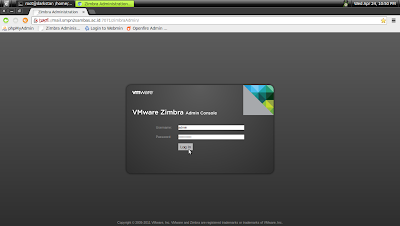




Dear Master...
BalasHapusSaya sdh install zimbra, dan saya coba kirim email sudah bisa namun saat saya kirim email ke hotmail tidak bisa, ada error 550 SC-002
Mohon bantuan solusinya.
Dear Master...
BalasHapusSaya sdh install zimbra, dan saya coba kirim email sudah bisa namun saat saya kirim email ke hotmail tidak bisa, ada error 550 SC-002
Mohon bantuan solusinya.
hotmail memang memblokir ip/domain kita gan. hampir semuanya sama,..
BalasHapusjadi kita harus mendaftarkan ip/domain kita ke pihak microsoft/hotmail.
https://support.msn.com/eform.aspx?p...sbl&ct=eformts